Plánované úkoly, jak název napovídá, jsouautomatizované úkoly, které se spouští v daném čase nebo při provedení předdefinované události. Takto se obvykle používají, ale naplánovaný úkol se často používá k dosažení nesčetných dalších věcí a může vyžadovat jeho spuštění z pohodlnějšího místa, jako je například pracovní plocha. Zde je návod, jak vytvořit zástupce na ploše pro naplánované úlohy.
VAROVÁNÍ: SPOILER: Přejděte dolů a podívejte se na video tutoriál na konci tohoto článku.
Zástupce na ploše pro naplánované úlohy
Tento proces je poměrně jednoduchý. Vše, co musíte udělat, je mít naplánovanou úlohu již nakonfigurovanou a povolenou. Abyste mohli nakonfigurovat zástupce na ploše, musíte znát přesný název naplánované úlohy.
Jakmile je vše připraveno, můžete pro úkol vytvořit zástupce na ploše.
Přejděte na plochu a klikněte pravým tlačítkem na prázdné místo. Z kontextové nabídky přejděte na Nový> Zkratka.

Do pole Umístění zadejte následující, ale nahraďte TaskName názvem úlohy, kterou chcete spustit. Ujistěte se, že je název uzavřen v uvozovkách, jinak nebude spuštěn.
C:WindowsSystem32schtasks.exe /run /tn "TaskName"
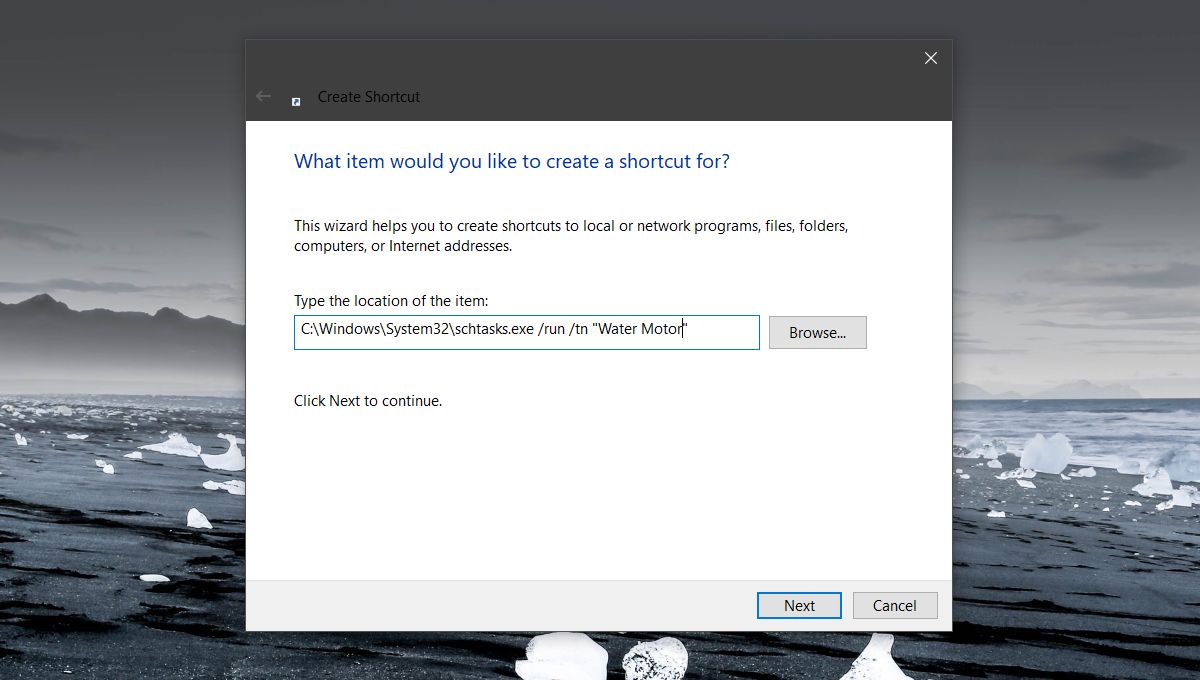
Klikněte na Další a vytvoří se zástupce. Nebude mít ikonu, takže pokud ji chcete, můžete ji určit sami. Stáhněte si soubor ikon, tj. Obrázek by měl být ve formátu souboru ICO. Pokud máte obrázek PNG, který chcete použít jako ikonu, můžete použít bezplatnou aplikaci jako IrfanView a změnit velikost a převést jej do souboru ICO.
Klepněte pravým tlačítkem myši na zástupce, který jste vytvořili, a vyberteVlastnosti z kontextové nabídky. V okně Vlastnosti přejděte na kartu Obecné a klikněte na tlačítko Změnit ikonu dole. Přijměte výzvu na obrazovce a vyberte soubor ICO, který chcete použít pro zástupce.
To je vše, co musíte udělat pro nastavení zástupce,a aby to vypadalo dobře. Jednoduše ji spusťte a úloha bude spuštěna. Tímto spuštěním úkolu se spustí vše, co jste nastavili jako „Akce“, aniž by bylo nutné splnit podmínky jeho „Spouštěče“.
Zkratku můžete přesunout kamkoli chcete. Musíte ji vytvořit na ploše, ale jakmile bude vytvořena, nic nebrání tomu, abyste ji přesunuli jinam. Pokud potřebujete, můžete zástupce přidat do nabídky Start nebo na hlavní panel. Vše záleží na tom, jak to potřebujete spustit a jaký je nejvhodnější způsob, jak to provést.













Komentáře